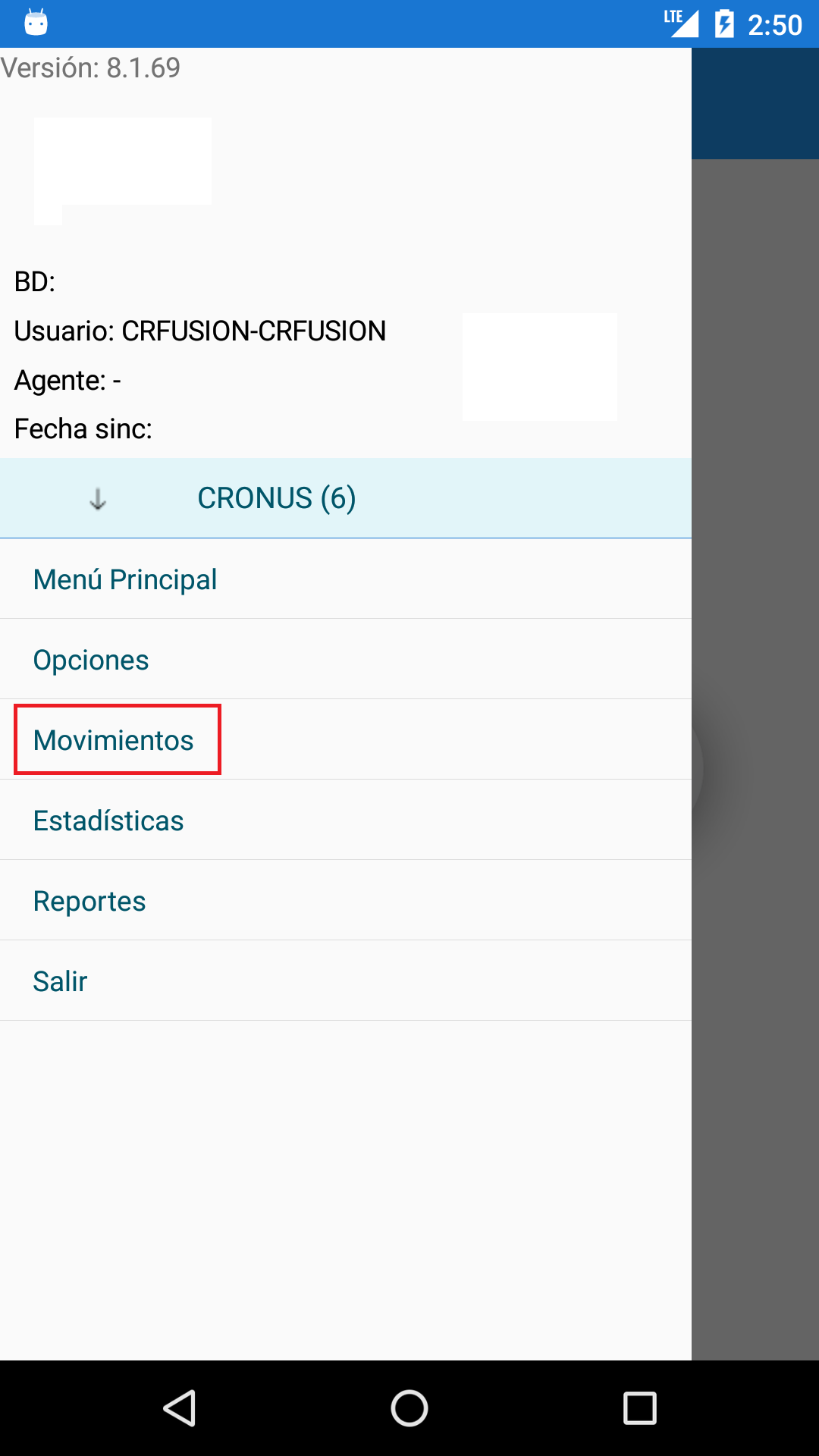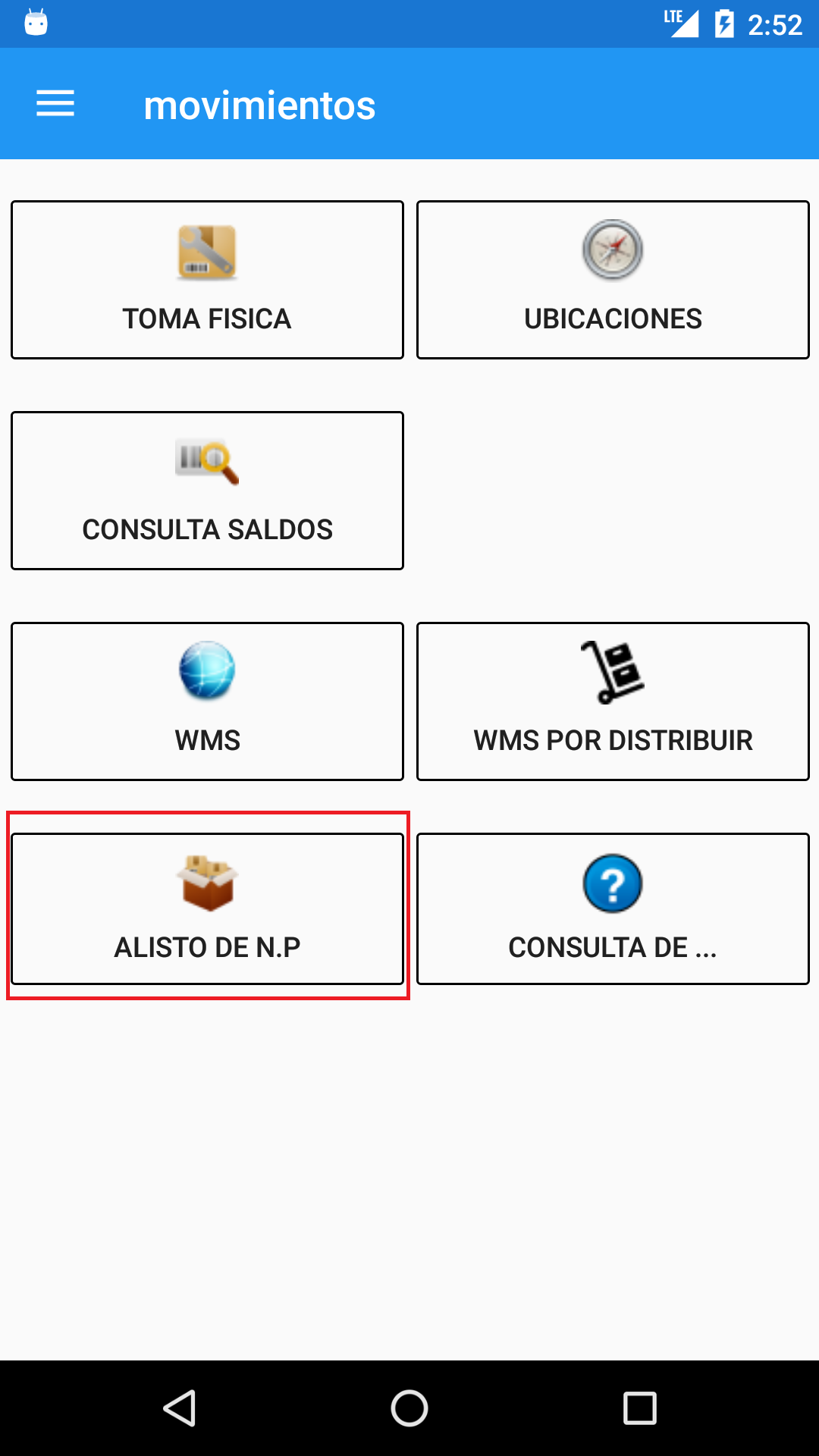CRONUS-Movil-Movimientos-Recepcion-de-compras
El siguiente Wiki nos guiará en el proceso de la recepción de mercancías:
Nos posicionaremos en el Menú lateral => Movimientos => Rec.Compras, como lo muestra la siguiente imagen:
Una vez seleccionado el proceso nos debería de aparecer la siguiente pantalla:
Como podemos observar debemos de rellenar 2 campos, los cuales son:
- Número de orden de compra: número ingresado en CRONUS al momento de realizar la OC.
- Número de documento electrónico: este será el número del documento que nuestro proveedor nos envía relacionado a la OC. Este número está compuesto por una cantidad de 20 dígitos.
Una vez ingresados ambos datos presionaremos el botón de verificar, con esto tendremos 2 resultados:
- Se rellenarán los datos que se muestran en el apartado de información
- Nos mostrará un mensaje de información con el respectivo aviso, en este caso, no será posible proseguir el proceso hasta solucionar el aviso respectivo.
En caso de que se muestren los datos del apartado de información también se nos mostrará el botón de seguir como lo muestra la siguiente imagen:
Como podemos ver la información que nos mostrará es:
- Cédula del proveedor
- Nombre del proveedor
- Fecha de la O.C
- Usuario que ingresó la O.C
- Observaciones, en caso de que la O.C tenga alguna observación
Una vez verificada la información correspondiente, presionaremos el botón de siguiente, con esto nos mostrará la siguiente pantalla:
Donde podemos ver en detalle cada uno de los productos del documento electrónico leído, así como de la cantidad a procesar, es importante realizar bien la revisión ya que con la cantidad que ingresamos será con la cual se cree el documento de CXP.
Los campos anteriormente listos son:
- Código y detalle del producto por línea.
- Cantidad procesada / cantidad leída del documento electrónico.
- Existencia del código, en caso de no existir, podemos relacionar el código a un producto existente en CRONUS.
Una vez verificados todos los productos en la lista, lo que nos bastará es presionar el botón de procesar.
Con esto se creará el documento en CXP, y además creará la solicitud del WMS para iniciar con su distribución.